Je ne peux plus rien ouvrir sur mon PC Windows 10
Si vous êtes confronté à un PC où vous ne pouvez plus rien ouvrir, cela peut être lié à un dysfonctionnement après une mise à jour, une infection par un malware, ou un problème avec les fichiers système. Dans cet article, nous vous guiderons à travers des solutions pratiques pour retrouver un PC fonctionnel rapidement.
Cas : Je ne peux plus rien ouvrir sur mon PC Windows 10
ordi bloqué avec impossibilité d'ouvrir quoique ce soit et impossible de refermer ordi
"Suite à une mise à jour de Windows 10 ce matin, je ne peux plus rien ouvrir une fois sur le bureau, la souris ne répond plus et je ne peux même plus avoir accès au menu démarrer ou quitter, aucune possibilité d'accès aux paramètres. Merci pour l'aide que vous pourrez m'apporter."
Question de l'Internet
Se retrouver dans une situation où rien ne s'ouvre sur son PC Windows 10 peut être extrêmement frustrant, surtout lorsque des tâches simples deviennent impossibles à accomplir. Que ce soit après une mise à jour système, une installation de logiciel, ou tout simplement un bug inexpliqué, il existe plusieurs raisons pour lesquelles votre PC peut se retrouver figé, sans réponse aux clics ou aux commandes. Dans cet article, nous allons explorer les principales causes de ce problème et vous proposer des solutions pratiques pour récupérer le contrôle de votre système. Que vous soyez un utilisateur débutant ou expérimenté, ces étapes vous aideront à résoudre ce blocage et à remettre votre PC en état de marche.
Pourquoi mon ordinateur ne veut plus rien ouvrir ?
1. Problèmes après une mise à jour
Une mise à jour de Windows qui n’a pas été installée correctement peut entraîner des dysfonctionnements, notamment l’impossibilité d’ouvrir des programmes ou d’accéder aux paramètres.
2. Conflit avec un logiciel tiers
Des logiciels récemment installés, notamment des antivirus ou des outils d'optimisation, peuvent interférer avec le fonctionnement de Windows et bloquer l'ouverture de programmes.
3. Problèmes liés aux fichiers système
Si des fichiers système essentiels sont corrompus ou manquants, cela peut empêcher le bon fonctionnement de Windows et l'ouverture des applications.
4. Problème de gestion des ressources système
Une surcharge du processeur ou de la mémoire, souvent causée par des applications mal configurées ou des processus en arrière-plan, peut rendre l'ouverture d'applications impossible.
5. Dysfonctionnement du gestionnaire des tâches
Si le gestionnaire des tâches est lui-même corrompu ou non fonctionnel, cela peut empêcher l'ouverture de programmes ou d'applications système.
6. Profil utilisateur corrompu
Un profil utilisateur endommagé ou corrompu peut empêcher l'accès aux applications et à l'environnement de travail de Windows.
7. Problèmes matériels
Un disque dur endommagé, un SSD défectueux ou des problèmes avec la carte graphique peuvent également empêcher Windows de fonctionner correctement et d'ouvrir des applications.
8. Infection par un malware
Les virus ou malwares peuvent endommager les fichiers système ou interférer avec le démarrage et l'exécution des applications sur votre PC.
Solutions pour résoudre ce problème
Si vous rencontrez le même problème que l'utilisateur ci-dessus, vous pouvez vous référer aux solutions suivantes :
1. Forcer l'arrêt de l'ordinateur
Maintenez le bouton d'alimentation enfoncé pendant 10 à 15 secondes. Cela forcera l'arrêt de l'ordinateur. Attendez quelques secondes, puis appuyez à nouveau sur le bouton d'alimentation pour redémarrer l'ordinateur.
2. Redémarrer en Mode sans échec
Le mode sans échec ne charge que les pilotes et services essentiels de Windows. Cela peut vous permettre de résoudre le problème si un logiciel ou un pilote incompatible est à l'origine du blocage.
3. Restaurer le système à un point antérieur
Si le problème est apparu après la mise à jour, vous pouvez essayer de restaurer le système à un point antérieur où tout fonctionnait correctement.
En mode sans échec :
1. Recherchez "restauration du système" dans la barre de recherche et ouvrez l'application.
2. Cliquez sur Restauration du système.
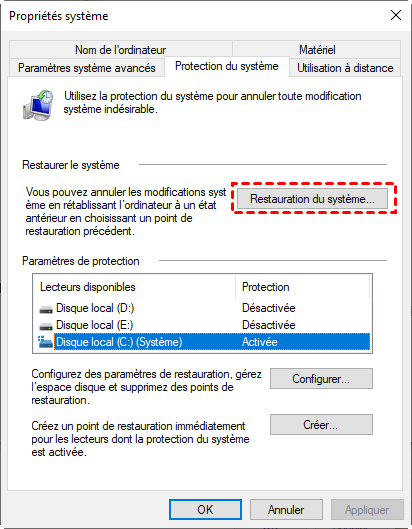
3. Suivez les instructions pour choisir un point de restauration antérieur à la mise à jour et terminez la restauration
En environnement WinRE :
1. Accédez à WinRE, et choisissez Restauration du système.
2. Choisissez un point de restauration et exécuter la restauration.
4. Réparer le système de fichiers
Des fichiers système corrompus peuvent causer des blocages. Vous pouvez utiliser l'outil "SFC" pour analyser et réparer ces fichiers.
1. En mode sans échec, ouvrez l'invite de commandes en tant qu'administrateur (recherchez "cmd" dans la barre de recherche, faites un clic droit dessus et sélectionnez "Exécuter en tant qu'administrateur").
2. Tapez la commande "sfc /scannow" et appuyez sur Entrée. Laissez l'analyse se terminer.
5. Désinstaller la dernière mise à jour
Si le problème est survenu juste après la mise à jour, celle-ci pourrait être la cause. Vous pouvez essayer de la désinstaller.
1. En mode sans échec, ouvrez les paramètres (si possible) ou utilisez l'invite de commandes.
2. Dans les paramètres, allez dans "Mise à jour et sécurité" > "Windows Update" > "Afficher l'historique des mises à jour" > "Désinstaller des mises à jour".
3. Sélectionnez la dernière mise à jour et désinstallez-la
6. Réinitialiser Windows 10
Si aucune des solutions précédentes ne fonctionne, vous pouvez essayer de réinitialiser Windows 10. Cela supprimera vos fichiers personnels, alors, assurez-vous de les sauvegarder au préalable si possible.
Lecture supplémentaire : Que faire si Windows 10 ne démarre pas ?
Lorsque votre PC Windows 10 devient complètement figé et que vous ne pouvez plus ouvrir aucune application, cela peut être un signe que quelque chose ne fonctionne pas correctement au niveau du système. Dans certains cas, ce type de blocage peut évoluer vers un problème encore plus grave : un démarrage complet de Windows 10 qui échoue.
Dans cette section, nous vous montrons comment résoudre les problèmes de démarrage du PC (problèmes non matériels) avec le logiciel puissant tout-en-un AOMEI Partition Assistant, un logiciel professionnel de gestion des partitions de disque dur et de réparation de démarrage.
La fonction "Réparation de démarrage" est conçue spécialement pour réparer les problèmes empêchant le démarrage normal du PC, comme le BCD manquant, les secteurs de démarrage endommagés, etc. La fonction "Reconstruire le MBR" peut réparer le MBR endommagé et la fonction "Vérifier la partition" peut corriger les erreurs sur la partition.
De plus, vous pouvez aussi l'utiliser pour cloner le disque dur vers SSD, convertir MBR en GPT sans perte de données, effacer le disque dur, récupérer la partition supprimée, réinitialiser le mot de passe Windows oublié, etc.
Ici, nous vous montrons comment réparer le démarrage du PC.
Préparation :✎...
- Branchez une clé USB vide sur un ordinateur Windows 11/10/8/7 en bon état de fonctionnement. Vérifiez qu'elle est reconnue. La clé USB sera effacée pendant la création de clé USB bootable, donc, sauvegardez les fichiers importants dessus.
- Téléchargez AOMEI Partition Assistant sur cet ordinateur et lancez-le.
Étape 1. Cliquez sur l'onglet "Récupérer" et sélectionnez "Réparation de démarrage".
Étape 2. Ici, cliquez sur "créer un disque de démarrage" pour aller dans la page "Créer un support bootable WinPE".
★Astuce : Alternativement, vous pouvez créer une clé USB bootable via son "As. de création de CD bootable"
Étape 3. Ici, Cochez "Périphérique USB" et sélectionnez votre clé USB, cliquez sur "Exécuter".
Suivez l'assistant pour terminer la création de clé USB bootable avec AOMEI dessus.
Étape 4. Insérez la clé USB bootable dans votre ordinateur qui ne démarre pas. Entrez dans le BIOS et changer l'ordre de démarrage pour que le PC démarre depuis cette clé USB. Une fois démarré, AOMEI se chargera automatiquement.
Étape 5. Le programme vérifiera l'état de démarrage de votre système. Une fois le processus terminé, il affichera le résultat d'analyse : les chemins système, les versions système et l'état de démarrage. Et toutes les entrées de démarrage réparables seront disponibles pour la sélection.
Étape 6. Si une anomalie est détectée, cochez le système et cliquez sur "Réparer".
Étape 7. Attendez que le processus de réparation se termine. Une fois terminé, vous pouvez vérifier le résultat de la réparation. S'il réussit, vous obtiendrez le message "Réparé avec succès".
Conclusion
Le problème de ne plus pouvoir ouvrir quoi que ce soit après une mise à jour de Windows 10 peut avoir plusieurs causes, mais il existe des solutions efficaces pour le résoudre. Que ce soit par l'accès au mode sans échec, la réparation des fichiers système, ou une réinitialisation du système, il est souvent possible de remettre votre PC en état de marche sans perdre de données. Si ces solutions échouent, un dépannage plus approfondi avec l'aide de Microsoft peut être nécessaire.

